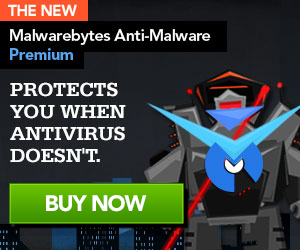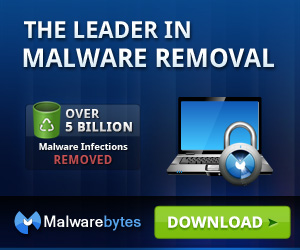Omdat in veilige modus alleen de belangrijkste zaken mee opstarten, is deze modus erg geschikt voor probleemoplossing. Er zijn echter drie typen van de veilige modus.
- Veilige modus:
- Veilige modus met netwerkmogelijkheiden:
- Veilige modus met opdrachtprompt:
In Windows 8 is het niet meer mogelijk op in de veilige modus op te starten middels de F8 toets, de complete handleiding en verschillende methoden om Windows 8 in de veilige modus op te starten leest verder in dit artikel en op de onderstaande website.
Opstarten in de veilige modus.
Start de computer en druk meerdere malen op de functie-toets F8 voordat het scherm met het Windows logo verschijnt, nu zal het onderstaande opstartmenu getoond worden.
In dit menu kiest u de optie “Veilige modus“.

Opstarten in de veilige modus met opdrachtprompt.
Met behulp van de veilige modus met opdrachtprompt of ook wel commandprompt genoemd kunt u commando’s ingeven, met bijvoorbeeld de onderstaande commando’s kunt u het register, het taakbeheer en de GUI (Explorer) van Windows starten.
- regedit – start het register
- taskmgr – start het taakbeheer
- explorer – start de GUI van Windows.

Opstarten in de veilige modus [Windows 8].
- Herstart de computer met de Shift-toets ingedrukt.
- Klik in het scherm wat nu verschijnt op de optie “Zie geavanceerde herstelopties“
- Klik hierna op de optie “Problemen oplossen“
- Klik vervolgens op de optie “geavanceerde opties“
- Klik nu op de optie “Opstartinstellingen“
- Klik nu op de knop “Opnieuw opstarten“
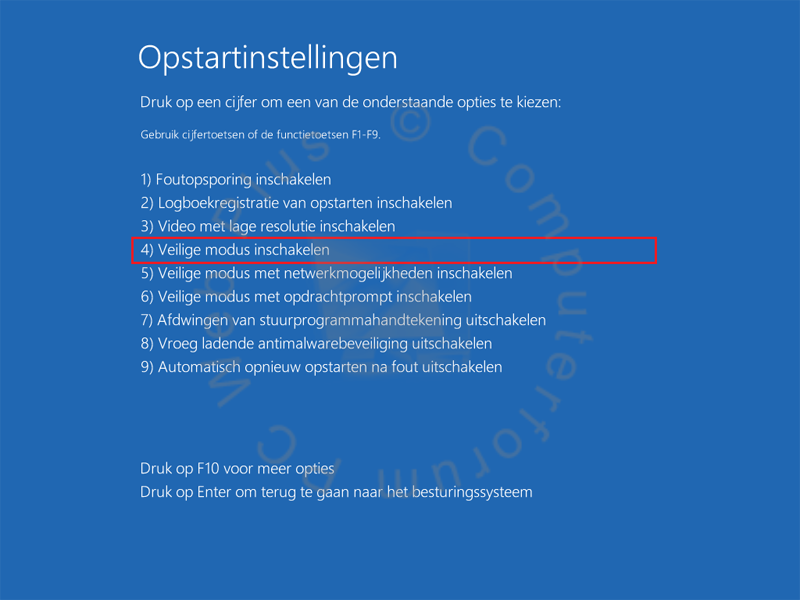
Wanneer het bovenstaande scherm verschijnt drukt u op het toetsenbord op het cijfer 4 om de computer in de veilige modus op te starten.
Meer informatie over Windows 8 in de veilige modus starten leest u in het onderstaande artikel
Veilige modus geforceerd starten.
Gebruik de onderstaande manier alleen op advies!
Voordat u gebruik maakt van de geforceerde opstart optie voor de veilige modus raden wij u aan eerst het onderstaande artikel te lezen.
Opmerking:: Lees dit artikel eerst zorgvuldig door.
De hieronder genoemde opties om op te starten in de veilige modus kan in het geval van een bepaalde malware infectie ernstige gevolgen hebben.
Windows XP
Ga naar Start – Uitvoeren en tik in: msconfig en druk op “Enter“.
In het scherm dat verschijnt klik je op het tabblad “Boot.ini”
Bij “Opstartopties” zet je een vinkje bij de regel “/safeboot“.
Klik op “OK“.
Start de computer opnieuw en deze zal automatisch starten in veilige modus.
Wil je de computer opnieuw starten in gewone Windows modus, dan haal je het vinkje terug weg bij de regel “/safeboot“.
Windows Vista / Windows 7
Ga naar Start en in het venster “Zoekopdracht intikken“, typ je dit: msconfig
Druk op Enter.
Bij het tabblad “Computer opstarten” plaatst je een vinkje bij “Opstarten in veilige modus“.
Zorg dat Minimaal geselecteerd is.
Klik op Toepassen en dan op OK.
Om terug te starten in normale Windows modus, haal je in veilige modus het vinkje weer weg bij “Opstarten in veilige modus“.
Zoekopdrachten:
- veilige modus windows 8 1

 Follow
Follow